Thông tin liên hệ
- 036.686.3943
- admin@nguoicodonvn2008.info

Hệ thống tiện ích (widget) của Windows 11 đã được Microsoft cải thiện dần theo thời gian qua các bản cập nhật. Hiện tại, có thể nói trải nghiệm widget của Windows 11 đã gần như tương đương với Windows 10, đặc biệt là đối với tiện ích thời tiết nằm trên thanh tác vụ (taskbar).
Ban đầu, "Widgets" trên thanh tác vụ Windows 11 chỉ là một nút bình thường, nằm ở bên phải nút Start. Nó mở ra một bảng widget hiển thị thời tiết cũng như các thông tin khác, chẳng hạn như tỷ số thể thao và các bài báo trực tuyến được đề xuất.
Tuy nhiên, Microsoft đã thay đổi hoàn toàn cách hoạt động của nút này trong một bản cập nhật không lâu sau khi Windows 11 được phát hành chính thức. Bây giờ, nếu bạn đã bật nút Widgets, nó sẽ hiển thị trạng thái thời tiết hiện tại — cùng với biểu tượng tương ứng, nhiệt độ và mô tả sơ lược (như “Nắng nhẹ”) — trên thanh tác vụ của bạn. Thông tin này xuất hiện ở bên trái thanh tác vụ nếu bạn đang sử dụng bố cục căn giữa tiêu chuẩn.
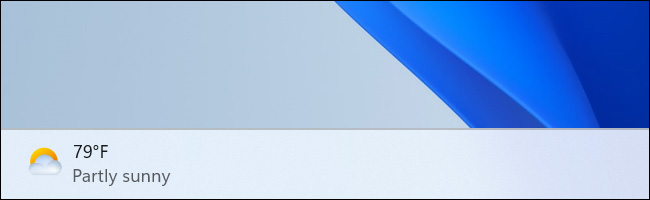
Trong trường hợp bạn sử dụng bố cục taskbar căn trái, widget thời tiết sẽ được hiển thị dưới dạng biểu tượng cùng với các biểu tượng khác trên thanh tác vụ. Bạn sẽ thấy nhiệt độ nhưng không có bất kỳ thông tin mô tả thời tiết nào.
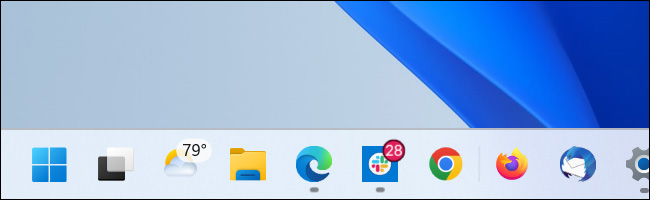
Nếu bạn không thấy widget thời tiết xuất hiện trên taskbar, có thể nó đang bị tắt. Lúc này, bạn chỉ cần nhấp chuột phải vào khoảng trống trên thanh tác vụ và chọn “Taskbar Settings”. Trong cửa sổ tiếp theo hiện ra, chuyển tùy chọn “Widgets” sang trạng thái On.
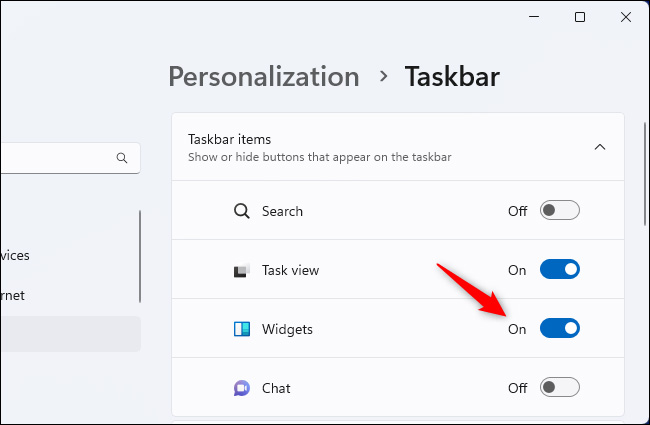
Để kiểm soát cách thức biểu tượng widget thời tiết (và các biểu tượng khác trên thanh tác vụ) hiển thị, hãy mở rộng mục “Taskbar Behaviors” trong cửa sổ này và sử dụng menu Taskbar Alignment để chuyển đổi giữa “Center” và “Left” — tùy theo ý muốn của bạn.
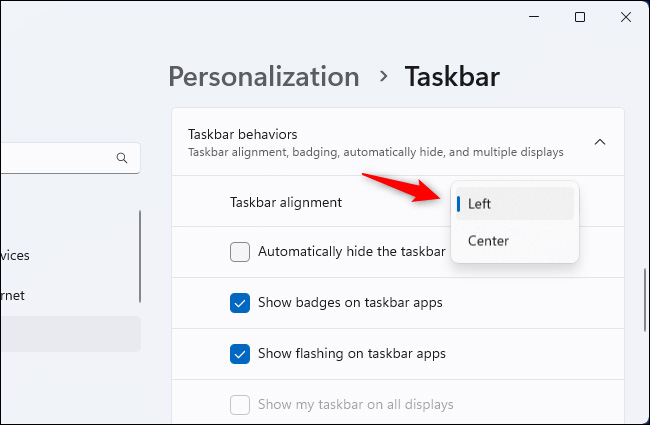
Tất nhiên bạn cũng có thể dễ dàng vô hiệu hóa widget thời tiết này từ cửa sổ cài đặt thanh tác vụ — chỉ cần chuyển tùy chọn Widget thành “Off”. Cửa sổ này cũng cho phép bạn bật và tắt các biểu tượng thanh tác vụ khác, bao gồm Search, Task View, hay Chat.
Nguồn tin: Quantrimang.com
Ý kiến bạn đọc
Những tin mới hơn
Những tin cũ hơn
 Những thiết lập Wi-Fi ẩn giúp Internet khách sạn nhanh hơn nhiều
Những thiết lập Wi-Fi ẩn giúp Internet khách sạn nhanh hơn nhiều
 Hàm DATEPART trong SQL Server
Hàm DATEPART trong SQL Server
 Cách xóa bỏ logo trong file PDF rất đơn giản
Cách xóa bỏ logo trong file PDF rất đơn giản
 Cách sửa USB bị hỏng trong Linux
Cách sửa USB bị hỏng trong Linux
 Nguyên nhân pin Chromebook cạn nhanh (và cách khắc phục)
Nguyên nhân pin Chromebook cạn nhanh (và cách khắc phục)
 Cách tạo ảnh GIF từ video quay màn hình trên Snipping Tool
Cách tạo ảnh GIF từ video quay màn hình trên Snipping Tool
 Những bài học thực tế về cuộc sống giúp bạn sống tốt và ý nghĩa hơn
Những bài học thực tế về cuộc sống giúp bạn sống tốt và ý nghĩa hơn
 Cách thiết lập code server dựa trên web trong Linux
Cách thiết lập code server dựa trên web trong Linux
 Cách chặn người khác thay đổi trỏ chuột trong Windows 11
Cách chặn người khác thay đổi trỏ chuột trong Windows 11
 Cách khởi động lại Windows 11 ngay lập tức
Cách khởi động lại Windows 11 ngay lập tức
 Những lá thư chưa gửi
Những lá thư chưa gửi
 Cách chỉnh độ rộng tự động trên Excel
Cách chỉnh độ rộng tự động trên Excel
 Kiểu dữ liệu trong Python: chuỗi, số, list, tuple, set và dictionary
Kiểu dữ liệu trong Python: chuỗi, số, list, tuple, set và dictionary
 Cách giãn dòng trong Word 2016, 2019, 2010, 2007, 2013
Cách giãn dòng trong Word 2016, 2019, 2010, 2007, 2013
 Cách hiển thị My Computer, This PC trên Desktop của Windows 10
Cách hiển thị My Computer, This PC trên Desktop của Windows 10
 8 tính năng Microsoft Office giúp bạn cắt giảm hàng giờ làm việc
8 tính năng Microsoft Office giúp bạn cắt giảm hàng giờ làm việc
 Cách xem mật khẩu Wifi đã lưu trên Windows
Cách xem mật khẩu Wifi đã lưu trên Windows
 Cách kết nối Google Drive với Grok Studio
Cách kết nối Google Drive với Grok Studio
 Việc chuyển sang Google Public DNS trên router và PC giúp cải thiện tốc độ Internet như thế nào?
Việc chuyển sang Google Public DNS trên router và PC giúp cải thiện tốc độ Internet như thế nào?
 Những bản mod thiết yếu giúp Windows 11 trở nên hữu ích hơn
Những bản mod thiết yếu giúp Windows 11 trở nên hữu ích hơn
